Como recuperar o acesso ao disco rígido, corrigir o erro de não conseguir abrir o disco rígido

Neste artigo, mostraremos como recuperar o acesso ao seu disco rígido em caso de falha. Vamos acompanhar!
A tela do seu iPhone ou Android está com defeito? Se sim, você não precisa entrar em pânico ou perder a esperança agora. Aqui estão algumas dicas que você pode tentar para evitar que a tela do seu telefone pisque.
Reinicie seu telefone
Reiniciar o telefone pode parecer simples, mas geralmente é eficaz para corrigir problemas temporários. Isso interromperá todos os serviços de terceiros e processos em segundo plano que estejam causando o problema de exibição.
Em ambos os casos, depois que o dispositivo desligar, pressione e segure o botão liga/desliga novamente para ligá-lo novamente.
Desativar o brilho automático (brilho adaptável)
O recurso Brilho Automático (Brilho Adaptável) do seu telefone ajustará automaticamente o brilho da tela com base nos dados do sensor de luz. No entanto, às vezes, problemas com esse recurso podem causar problemas indesejados, como cintilação na tela.
Você pode tentar desativar o brilho automático para ver se isso resolve o problema. Este recurso está localizado em Ajustes > Tela > Brilho adaptável no Android e Ajustes > Tela e brilho no iOS.
No Android, você também pode tentar redefinir o recurso Brilho Adaptável. Para fazer isso, siga estes passos:
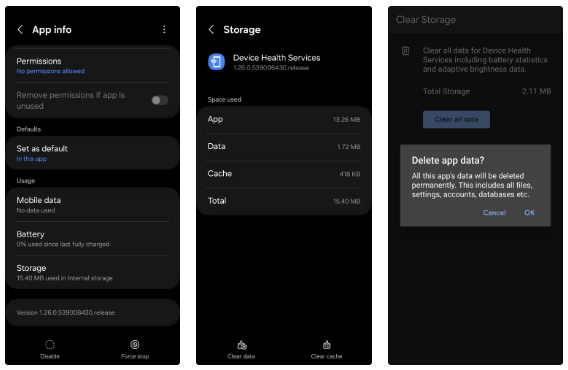
Desligue a luz noturna ou o filtro de luz azul
Você ativou a Luz Noturna no seu Android ou iPhone? Se ativado, a tela poderá piscar ocasionalmente. Você pode desativar temporariamente esse recurso para ver se isso ajuda.
No Android, você pode ir em Ajustes > Tela e desativar a opção Luz Noturna . Observe que esse recurso tem nomes diferentes em telefones diferentes. Por exemplo, se você tiver um telefone Samsung Galaxy, ele será rotulado como Eye Comfort Shield nas configurações de exibição.
Se você tiver um iPhone, vá em Ajustes > Tela e Brilho > Turno Noturno e desative a opção Programado . Além disso, se você estiver usando qualquer aplicativo de filtragem de luz azul de terceiros no seu telefone, certifique-se de desativá-lo ou desinstalá-lo.
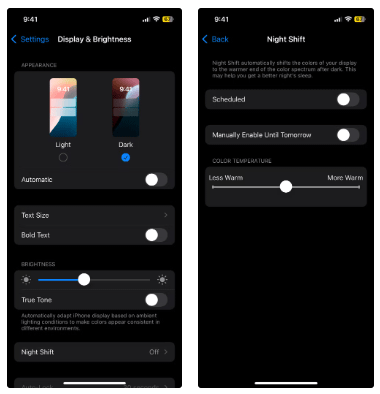
Desativar sobreposições de hardware (somente Android)
Ao renderizar gráficos, seu telefone determina automaticamente se a CPU ou a GPU executará a tarefa. Embora essa transição geralmente seja tranquila, telefones danificados ou mais antigos podem ter dificuldade na composição (sobreposição de imagens).
Pode haver um pequeno atraso entre as tarefas quando o telefone não tem nada para exibir, o que pode causar oscilação. Para evitar isso, você pode tentar desativar as sobreposições de hardware no seu telefone. Para fazer isso, primeiro você precisa habilitar as Opções do desenvolvedor seguindo as seguintes etapas:
Agora volte para as configurações do seu telefone e role para baixo até o final para tocar em Opções do desenvolvedor . Em seguida, role para baixo para encontrar Desativar sobreposições de HW e ative esta opção. Observe que isso consumirá energia adicional, pois desabilitar a sobreposição forçará o telefone a usar a renderização da GPU.
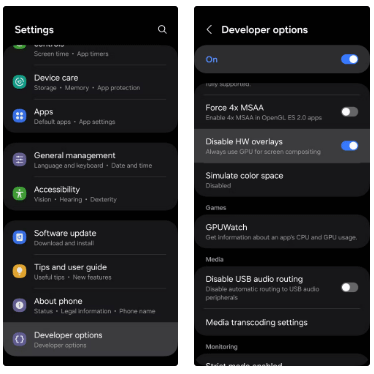
Verifique se há atualizações de software
O problema de exibição pode ser devido a uma versão de software desatualizada ou confusa. Se for esse o caso, atualizar seu telefone para a versão mais recente pode ajudar.
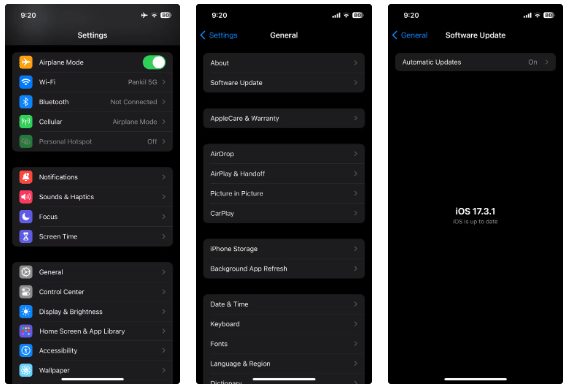
Inicialize no modo de segurança (somente Android)
O Modo de Segurança é um recurso útil do Android que permite que você use seu telefone sem aplicativos e serviços de terceiros. Inicializar o telefone no Modo de Segurança pode ajudar a determinar se um aplicativo ou processo de terceiros está causando a oscilação da tela. Para inicializar seu telefone Android no Modo de Segurança , consulte este guia.
Observe que a inicialização no Modo de Segurança pode variar em diferentes interfaces do Android. Se a tela do seu telefone não piscar no Modo de Segurança, é provável que um dos aplicativos de terceiros esteja causando o problema. Nesse caso, considere desinstalar os aplicativos instalados recentemente, um por um, e depois reiniciar o telefone para sair do Modo de Segurança.
Restaurar o telefone para as configurações de fábrica
Se a tela do seu telefone continuar piscando mesmo no Modo de Segurança, você pode restaurar as configurações de fábrica do seu smartphone. Isso apagará todos os dados e restaurará seu telefone às configurações de fábrica, deixando-o como novo. Entretanto, antes de prosseguir, faça backup do seu Android ou iPhone.
Mande verificar seu telefone com um especialista
Uma tela de telefone com defeito pode ser devido a uma falha de hardware. Portanto, se nenhuma das soluções anteriores funcionou, considere visitar a assistência técnica do fabricante do seu telefone para verificar o seu dispositivo. Dependendo do problema, pode haver custos significativos para consertar ou substituir.
Os telefones desempenham um papel importante em nossa vida diária, por isso é importante que funcionem perfeitamente. Espero que uma das dicas acima tenha ajudado você a resolver o problema subjacente e fazer as coisas voltarem ao normal.
Neste artigo, mostraremos como recuperar o acesso ao seu disco rígido em caso de falha. Vamos acompanhar!
À primeira vista, os AirPods parecem fones de ouvido sem fio comuns. Mas tudo mudou quando alguns recursos pouco conhecidos foram descobertos.
A Apple apresentou o iOS 26 – uma grande atualização com um novo design de vidro fosco, experiências mais inteligentes e melhorias em aplicativos familiares.
Os alunos precisam de um tipo específico de laptop para seus estudos. Ele não deve apenas ser potente o suficiente para um bom desempenho na área de estudo escolhida, mas também compacto e leve o suficiente para ser carregado o dia todo.
Adicionar uma impressora ao Windows 10 é simples, embora o processo para dispositivos com fio seja diferente do que para dispositivos sem fio.
Como você sabe, a RAM é um componente de hardware muito importante em um computador, atuando como memória para processar dados e é o fator que determina a velocidade de um laptop ou PC. No artigo abaixo, o WebTech360 apresentará algumas maneiras de verificar erros de RAM usando software no Windows.
As Smart TVs realmente conquistaram o mundo. Com tantos recursos excelentes e conectividade à Internet, a tecnologia mudou a maneira como assistimos TV.
Geladeiras são eletrodomésticos comuns em residências. As geladeiras geralmente têm 2 compartimentos, o compartimento frio é espaçoso e tem uma luz que acende automaticamente toda vez que o usuário o abre, enquanto o compartimento do freezer é estreito e não tem luz.
As redes Wi-Fi são afetadas por muitos fatores além de roteadores, largura de banda e interferência, mas existem algumas maneiras inteligentes de melhorar sua rede.
Se você quiser voltar para o iOS 16 estável no seu telefone, aqui está o guia básico para desinstalar o iOS 17 e fazer o downgrade do iOS 17 para o 16.
Iogurte é um alimento maravilhoso. É bom comer iogurte todos os dias? Quando você come iogurte todos os dias, como seu corpo muda? Vamos descobrir juntos!
Este artigo discute os tipos de arroz mais nutritivos e como maximizar os benefícios para a saúde de qualquer arroz que você escolher.
Estabelecer um horário de sono e uma rotina para dormir, mudar o despertador e ajustar a dieta são algumas das medidas que podem ajudar você a dormir melhor e acordar na hora certa pela manhã.
Alugue, por favor! Landlord Sim é um jogo de simulação para dispositivos móveis para iOS e Android. Você jogará como proprietário de um complexo de apartamentos e começará a alugar um apartamento com o objetivo de reformar o interior do seu apartamento e deixá-lo pronto para inquilinos.
Obtenha o código do jogo Bathroom Tower Defense Roblox e resgate recompensas emocionantes. Elas ajudarão você a melhorar ou desbloquear torres com maior dano.













